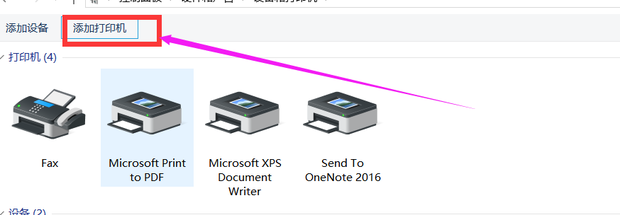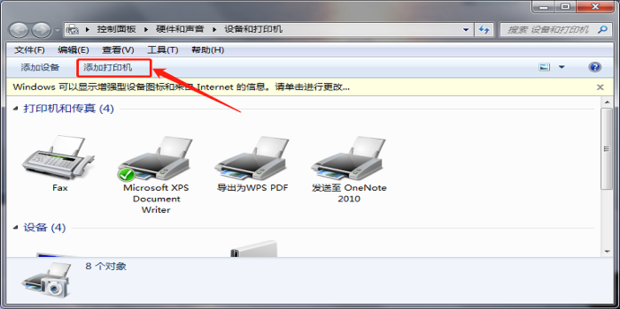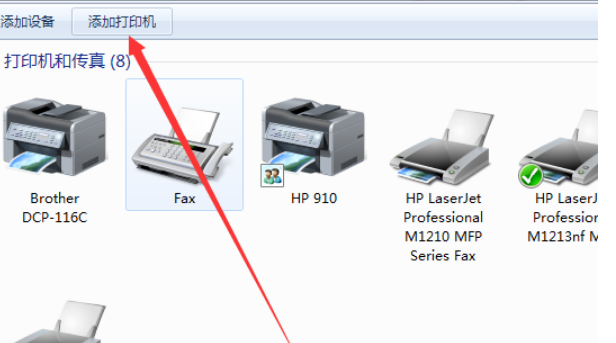电脑如何连接主机上的打印机
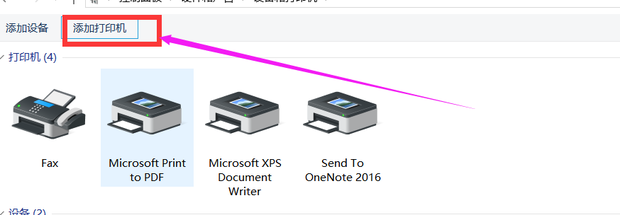
在我们日常生活和工作中,打印机已经成为了一个不可或缺的设备。但是,对于一些电脑新手来说,如何将电脑连接到主机上的打印机可能是一个问题。下面,我将详细介绍这个问题的解决方案。
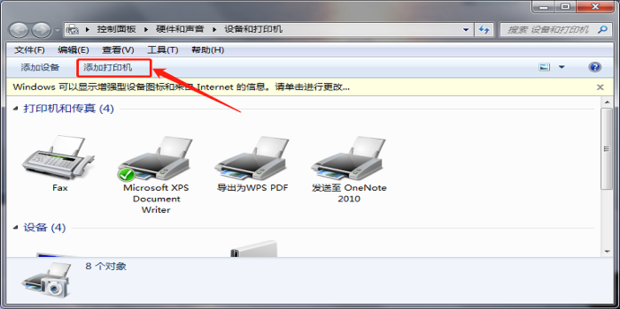
一、了解打印机和电脑的基本连接方式
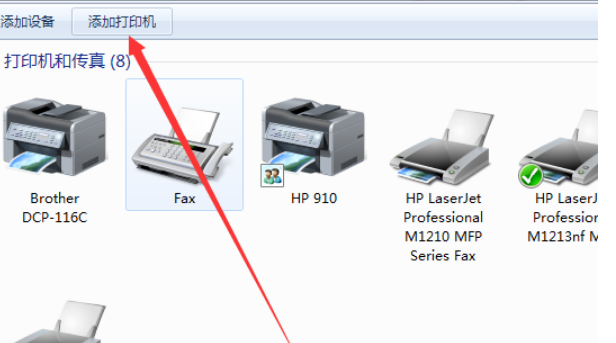
打印机与电脑的连接方式通常有三种:USB连接、网络连接和并行端口连接。其中,USB连接是最常用的一种方式,因为其连接方便,传输速度快。
二、通过USB连接打印机和电脑
- 首先,需要将打印机的电源线插入电源插座,并打开打印机电源。
- 然后,将打印机的USB线插入到电脑的主机箱上,另一端则插入打印机的USB接口。
- 插入后,电脑会自动检测新硬件设备,并安装相应的驱动程序。如果没有自动安装,可以从打印机附带的驱动光盘中安装。
- 安装完成后,可以在电脑的“设备和打印机”中看到新连接的打印机。
三、设置打印机为默认打印机
在“设备和打印机”中,可以设置某个打印机为默认打印机,这样每次打印时,电脑就会自动选择这台打印机。
四、测试打印
打开一个文档,点击打印,选择刚刚连接的打印机,然后点击“确定”。如果一切正常,打印机就会开始打印文档。
五、常见问题解决
如果连接后无法打印,可以检查USB线是否插好,或者重新安装一下打印机的驱动程序。
以上就是电脑如何连接主机上的打印机的详细步骤。总的来说,只要按照步骤操作,一般都可以顺利完成打印机的连接。希望这篇文章能对你有所帮助!